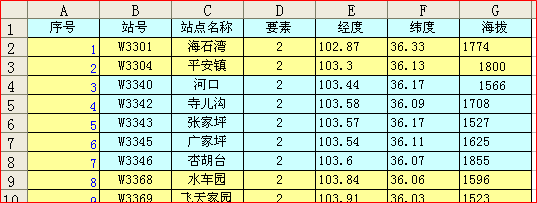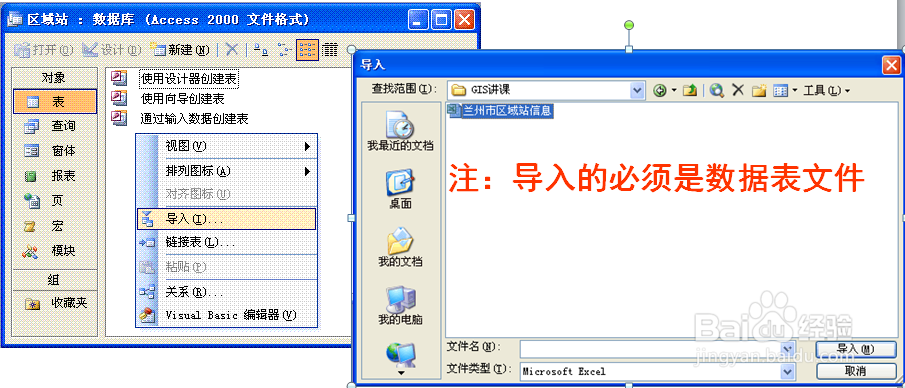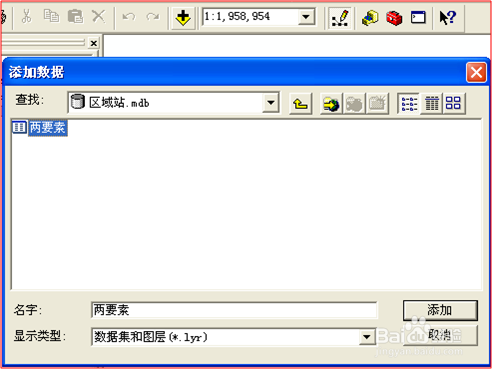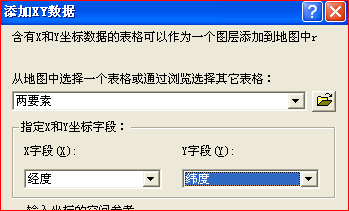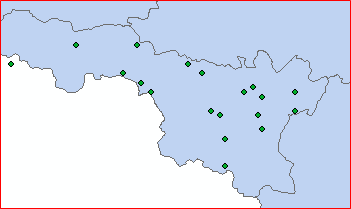图解利用ArcGIS点数据的处理
1、以区域站数据表格文件为例(EXCEL文件必须包含经纬度数据,统一为度格式),如下图所示:
2、新建数据库格式文件并命名,如下图所示:
3、打开数据库格式文件,导入已经编辑好的数据表文件,如下图所示:
4、导入完成后,关闭数据库文件,打开ArcMap软件,载入基础地图面文件,如下图所示:
5、载入点数据库文件,如下图所示:
6、在工具栏里选择添加X、Y数据,如下图所示:
7、进入对话框(注意所选表格、经度字段和纬度字段 ),如下图所示:
8、为了使用方便,我们将点文件导出到我们需要存放的文件夹,同时可以重新命名,如下图所示:
9、确定后,得到点图,如下图所示:
10、为了使用方便,我们将点文件导出到我们需要存放的文件夹,同时可以重新命名,如下图所示:
11、为了使用方便,我们将点文件导出到我们需要存放的文件夹,同时可以重新命名,如下图所示:
12、确定后,新的点文件图层就保存在了我们希望存放的目录,同时软件会询问“是否将输出的数据添加到当前地图中”,点击“是”后,增加点文件的工作完成,如下图所示:
13、在该图层上点击鼠标右键,可查看图层属性,并可经行标注等操作,如下图所示:
14、点文件的编辑,打开编辑器,如下图所示:
15、出现对话框,选择所要编乩态祗嚆辑的图层,开始编辑,可对所要编辑的点就行拖拽,并可打开属性表就行修改,如下图所示:注:修改完成后要保存修改结果并退出编辑器。
声明:本网站引用、摘录或转载内容仅供网站访问者交流或参考,不代表本站立场,如存在版权或非法内容,请联系站长删除,联系邮箱:site.kefu@qq.com。
阅读量:93
阅读量:93
阅读量:92
阅读量:55
阅读量:39